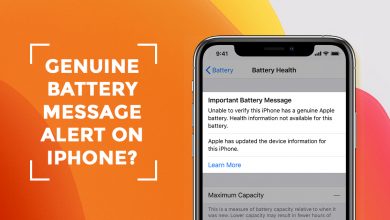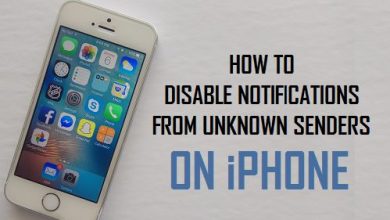Как использовать частный адрес Wi-Fi на iPhone
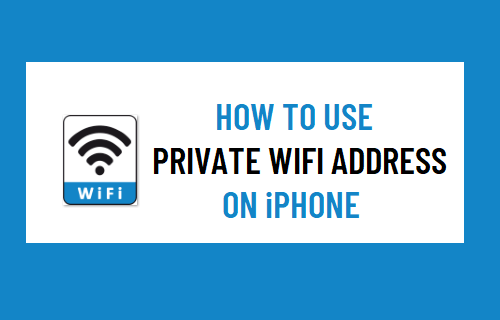
[ad_1]
Чтобы еще больше защитить вашу конфиденциальность, iPhone предоставляет возможность использовать частный адрес Wi-Fi, что затрудняет отслеживание вашего местоположения и ваших действий в Интернете.
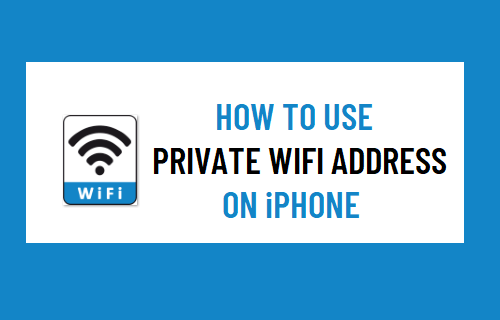
Зачем использовать частный адрес Wi-Fi на iPhone?
Каждое устройство, которое подключается к Интернету, можно идентифицировать по его уникальному идентификатору, известному как адрес управления доступом к среде (MAC).
MAC-адрес устройства устанавливается на аппаратном уровне и остается неизменным в течение всего срока службы устройства, если он не изменяется вручную пользователем.
Как вы понимаете, когда iPhone подключается к разным сетям Wi-Fi (кафе, библиотека и т. Д.) С использованием одного и того же MAC-адреса, его местоположение и сетевую активность можно легко отслеживать.
Следовательно, Apple представила опцию «Частный адрес» в iOS 14, которая автоматически использует разные MAC-адреса для разных сетей Wi-Fi, к которым подключается ваше устройство.
Скрыть MAC-адрес на iPhone
Вы можете скрыть фактический MAC-адрес или MAC-адрес на уровне оборудования iPhone, включив опцию Private WiFi на своем устройстве.
Как правило, частный адрес Wi-Fi должен быть включен на вашем iPhone по умолчанию. Если это не так, вы можете выполнить следующие действия, чтобы включить частный адрес Wi-Fi на iPhone.
1. Открытым Настройки на вашем iPhone и нажмите на Вай-фай.
2. На экране Wi-Fi нажмите на имя своего Сеть Wi-Fi.
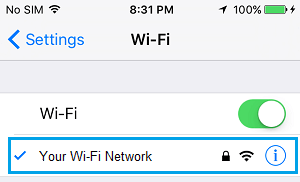
3. На следующем экране переместите переключатель рядом с Частный адрес к НА должность.
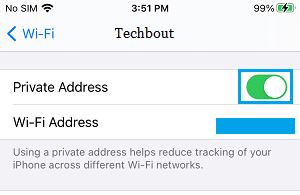
После включения параметра «Частный адрес» ваш iPhone автоматически начнет предоставлять другой Mac-адрес разным сетям Wi-Fi, к которым он подключается.
Включение частного адреса Wi-Fi не влияет на способ подключения к сетям Wi-Fi. Вы можете подключаться к сетям Wi-Fi, как всегда.
- Как остановить автоматическое подключение iPhone к сетям Wi-Fi
- Как включить звонки по Wi-Fi на iPhone
[ad_2]